Galaxy S20 véletlenszerűen késik? Itt a megoldás!
Véletlenszerű késleltetési problémák javítása a Galaxy S20-on Ha Samsung Galaxy S20 készüléked van, és véletlenszerű késleltetéseket és fagyásokat …
Cikk elolvasása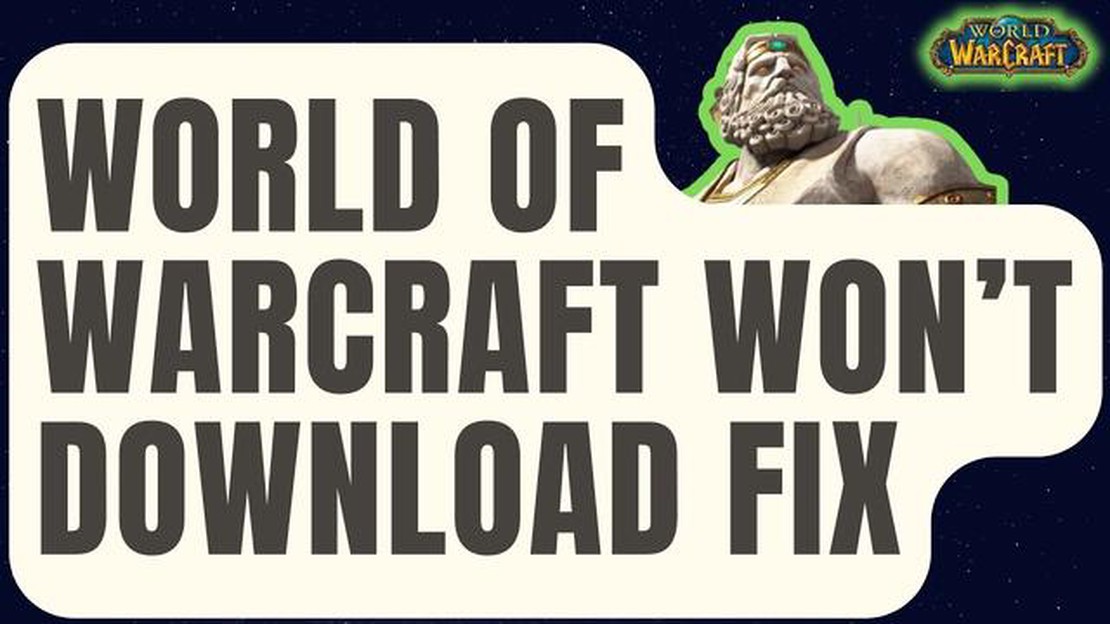
Szenvedélyes játékos vagy, aki szívesen belevetné magát a World of Warcraft izgalmas világába? Találkoztál már azzal a frusztráló problémával, hogy a játék nem töltődik le a PC-dre? Ne aggódj, nem vagy egyedül. Sok játékos szembesült már ezzel a problémával, és mi itt vagyunk, hogy segítsünk megoldani.
Több oka is lehet annak, hogy a World of Warcraft nem töltődik le a számítógépedre. Lehetnek hálózati problémák, probléma a játékfájlokkal, vagy akár a számítógéped beállításaival is. Az okoktól függetlenül összeállítottunk egy lépésről-lépésre haladó útmutatót, hogy segítsünk a probléma megoldásában.
Először is alapvető fontosságú, hogy az internetkapcsolatod stabil legyen és megfelelően működjön. A lassú vagy megszakadt internetsebesség akadályozhatja a letöltési folyamatot, és a játék letöltése meghiúsulhat. Győződj meg róla, hogy erős, stabil kapcsolatod van, mielőtt megpróbálod letölteni a World of Warcraftot.
Ha nem az internetkapcsolat a probléma, a következő lépés a játékfájlok integritásának ellenőrzése. Néha a sérült vagy hiányzó fájlok megakadályozhatják a játék megfelelő letöltését. A Battle.net által biztosított beépített javítóeszközzel átvizsgálhatod és javíthatod a sérült fájlokat. Ez a folyamat eltarthat egy ideig, de gyakran megoldja a problémát.
Ha a fenti lépések egyike sem oldja meg a problémát, akkor lehet, hogy a számítógép beállításait kell módosítania. Győződjön meg róla, hogy a tűzfal vagy a vírusirtó szoftver nem blokkolja a játék letöltését. Ideiglenesen letilthatja ezeket a programokat, vagy felveheti a World of Warcraftot a kivételek listájára, hogy a letöltés zökkenőmentesen haladhasson.
Ha ezeket a lépéseket követed, akkor valószínűleg meg tudod oldani a World of Warcraft nem töltődik le a számítógépeden. Ne feledje, a türelem kulcsfontosságú, mivel a hibaelhárítás időbe telhet. Amint megoldottad a problémát, elmerülhetsz Azeroth izgalmas kalandjaiban, és élvezheted mindazt, amit ez a legendás játék nyújtani tud.
Ha problémáid vannak a World of Warcraft letöltésével a számítógépeden, ne aggódj, van néhány lépés, amivel megoldhatod a problémát. Kövesd ezt a lépésről-lépésre útmutatót, hogy a World of Warcraft újra működjön a gépeden.
Győződj meg róla, hogy stabil internetkapcsolatod van, és nincsenek problémák a hálózatoddal. Próbáld meg újraindítani a routeredet, vagy csatlakozz egy másik hálózathoz, hátha továbbra is fennáll a probléma.
Ahhoz, hogy a Battle.net rendelkezzen a World of Warcraft letöltéséhez és telepítéséhez szükséges engedélyekkel, futtasd a Battle.net klienst rendszergazdaként. Kattints a jobb gombbal a Battle.net asztali parancsikonjára vagy a futtatható fájlra, és válaszd a “Futtatás rendszergazdaként” lehetőséget.
A sérült gyorsítótárfájlok néha letöltési problémákat okozhatnak. A Battle.net gyorsítótár törléséhez kövesse az alábbi lépéseket:
Előfordulhat, hogy a vírusirtó vagy tűzfal szoftver blokkolja a World of Warcraft letöltését. Ideiglenesen tiltsd le a számítógépeden lévő biztonsági szoftvereket, és próbáld meg újra letölteni a játékot. Ne feledje, hogy a letöltés befejezése után újra aktiválja a szoftvert.
Olvassa el továbbá: A 'Probléma adódott a csomag elemzése során' hibaüzenet javítása
Győződjön meg róla, hogy elegendő szabad lemezterület van a számítógépén a World of Warcraft letöltéséhez és telepítéséhez. A játék jelentős mennyiségű tárhelyet igényel, ezért győződj meg róla, hogy rendelkezésre áll a szükséges hely.
Ha a fenti lépések egyike sem oldja meg a problémát, ajánlott a Blizzard támogatásához fordulni további segítségért. Ők személyre szabott hibaelhárítási lépéseket tudnak nyújtani, és segítenek megoldani a problémát esetleg okozó mögöttes problémákat.
Ha ezeket a lépéseket követed, a World of Warcraft nem tölti le a számítógépeden a World of Warcraftot, és elkezdhetsz játszani a játékkal. Sok sikert!
A World of Warcraft az egyik legnépszerűbb többjátékos online szerepjáték, de néha a játékosok problémákba ütközhetnek a játék letöltése során a PC-jükön. A letöltési probléma okának megértése és azonosítása segíthet megoldani a problémát, és visszatérni a játékhoz.
Íme néhány gyakori oka a World of Warcraft letöltési problémának:
A letöltési probléma kiváltó okának azonosításával megteheted a szükséges lépéseket a probléma orvoslására. A hibaelhárítási lépések közé tartozhat az internetkapcsolat ellenőrzése, a tűzfal vagy a vírusirtó beállításainak módosítása, a tárhely felszabadítása, a játékfájlok ellenőrzése vagy a szerverproblémák megoldásának megvárása.
Olvassa el továbbá: Mennyi időre van szükséged a Python megtanulásához: részletes útmutató és ajánlások
Ha továbbra is nehézségeket tapasztalsz a World of Warcraft letöltésével kapcsolatban, hasznos lehet segítséget kérni a játék támogató csapatától vagy a közösségi fórumoktól, mivel ők konkrét útmutatást tudnak adni a helyzeted alapján.
Ne feledd, a letöltési probléma megoldása lehetővé teszi, hogy teljes mértékben élvezhesd a World of Warcraft magával ragadó világát, és csatlakozz játékosok millióihoz az epikus kalandokban.
Ha problémákat tapasztalsz a World of Warcraft letöltésével kapcsolatban a számítógépeden, ne aggódj, hiszen nem vagy egyedül. Sok játékos találkozott már ezzel a problémával, és több lépést is tehetsz a javítás érdekében. Ebben az útmutatóban végigvezetünk a hibaelhárítási folyamaton, hogy segítsünk a játék letöltésében és zökkenőmentes futtatásában.
Ha követed ezeket a lépéseket, akkor a World of Warcraft nem tölti le a számítógépeden a World of Warcraftot. Ha a letöltés befejeződött, élvezheted a játékot, és elmerülhetsz Azeroth epikus világában. Boldog játékot!
Ha gondot okoz a World of Warcraft letöltése a számítógépedre, annak különböző okai lehetnek, például hálózati problémák, szerverproblémák vagy konfliktusok a vírusirtó szoftvereddel. A legjobb, ha követi a cikkben található lépésről-lépésre útmutatót a hibaelhárításhoz és a probléma megoldásához.
Ha a World of Warcraft nem akar letöltődni a számítógépeden, több lépést is kipróbálhatsz a probléma megoldására. Először is ellenőrizd az internetkapcsolatodat, hogy az stabil legyen. Ezután győződj meg róla, hogy a vírusirtó szoftvered nem blokkolja a letöltést. Megpróbálhatod a Battle.net alkalmazást rendszergazdaként is futtatni, vagy törölheted a Blizzard Entertainment mappát. A cikk részletes, lépésről lépésre történő útmutatót tartalmaz a probléma megoldásához.
Igen, ha problémákat tapasztalsz a World of Warcraft letöltésével a számítógépeden, megpróbálhatod egy másik számítógépen is letölteni. Ez segít megállapítani, hogy a probléma csak a te számítógépedre jellemző-e, vagy egy szélesebb körű problémáról van szó. Ha sikeresen le tudod tölteni a játékot egy másik számítógépen, az azt jelezheti, hogy a számítógéped beállításaival vagy a hálózati kapcsolattal van probléma.
Igen, vannak bizonyos követelmények a World of Warcraft PC-re történő letöltéséhez. A számítógépednek meg kell felelnie a minimális rendszerkövetelményeknek, amelyek közé tartozik a kompatibilis operációs rendszer, elegendő tárhely és stabil internetkapcsolat. Ezenkívül ajánlott a Battle.net alkalmazás legújabb verziójának telepítése a zökkenőmentes letöltési folyamat biztosítása érdekében.
Ha követted a cikkben megadott lépésről-lépésre útmutatót, de még mindig nem tudod letölteni a World of Warcraftot a számítógépedre, van még néhány lépés, amit megpróbálhatsz. Megpróbálhatod ideiglenesen letiltani a vírusirtó szoftvert, frissíteni az illesztőprogramokat, vagy megváltoztatni a DNS-beállításokat. Ha ezek közül egyik lépés sem működik, akkor ajánlott felvenni a kapcsolatot a Blizzard ügyfélszolgálatával további segítségért.
Véletlenszerű késleltetési problémák javítása a Galaxy S20-on Ha Samsung Galaxy S20 készüléked van, és véletlenszerű késleltetéseket és fagyásokat …
Cikk elolvasásaA 10 legjobb mp3 letöltő alkalmazás androidra. A zene életünk szerves része. Mindenhová elkísér minket: az úton, a munkahelyen, otthon. Az internet …
Cikk elolvasásaA legjobb korlátlan adatcsomag és mi a csapda: T-Mobile vs Sprint A korlátlan adatszolgáltatási csomagok egyre népszerűbbé váltak, mivel az emberek …
Cikk elolvasásaA Red Dead Redemption 2 folyamatos összeomlásának javítása Windows 10 PC-n Ha a Red Dead Redemption 2 rajongója vagy, és azt tapasztalod, hogy …
Cikk elolvasásaHogyan lehet rögzíteni Xfinity beragadt az üdvözlő képernyő probléma Ha azt a frusztráló problémát tapasztalja, hogy Xfinity készüléke az üdvözlő …
Cikk elolvasásaÚtmutató: Tesla Model 3 - hatótávolság, sebesség, teljesítmény és töltés A Tesla Motors által piacra dobott Tesla Model 3 egy tisztán elektromos …
Cikk elolvasása